WPS表格多列宽度同步设置技巧
时间:2025-09-02 19:21:22 199浏览 收藏
还在为WPS表格和Office 2010表格的行高列宽设置烦恼吗?本文为你详细解读WPS文字和Office 2010表格中多列宽度同步设置的技巧。针对Office 2010,我们将教你如何精确设置行高,并彻底解决默认单位“磅”的问题,改为更直观的“厘米”。同时,深入探讨WPS文字表格中高效调整列宽的方法,特别是“平均分布各列”功能的妙用,让你一键搞定列宽调整。更进一步,分享处理复杂表格时避免布局混乱的实用策略,助你轻松驾驭各类表格,提升办公效率。无论是新手还是高手,都能从中找到适合自己的解决方案。

在Office 2010中,你可以通过表格属性设置行高,并且完全支持以厘米为单位进行精确控制;而在WPS文字里,同步调整多列宽度则可以通过选中多列后,利用表格工具栏或右键菜单中的选项实现,尤其“平均分布各列”功能非常实用。
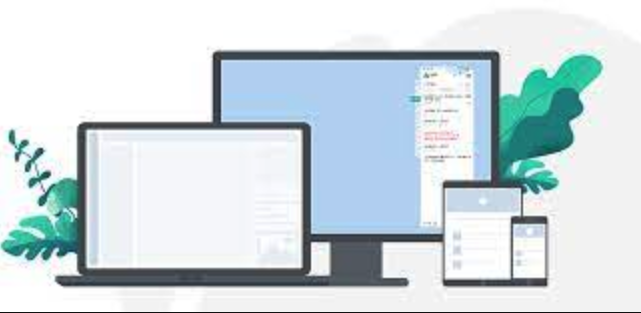
解决方案
Office 2010 表格行高厘米单位设置:
打开你的Word 2010文档,选中需要调整行高的表格行(或整个表格)。 右键点击选中的行,选择“表格属性”。 在弹出的“表格属性”对话框中,切换到“行”选项卡。 勾选“指定高度”复选框,然后在旁边的输入框中填入你想要的厘米数值,例如“2.5cm”。即使默认单位是磅,你直接输入“cm”后缀,系统也会识别并转换。 确保“行高值是”下拉菜单选择的是“最小值”或“精确值”,通常选择“精确值”能更好地控制固定高度。 点击“确定”即可。

WPS文字表格多列宽度同步设置:
打开WPS文字文档,选中你想要同步调整宽度的多列。你可以点击第一列的顶部边缘,然后拖动鼠标选中相邻的几列,或者按住Ctrl键逐一点击非相邻的列。 选中后,有几种方式:
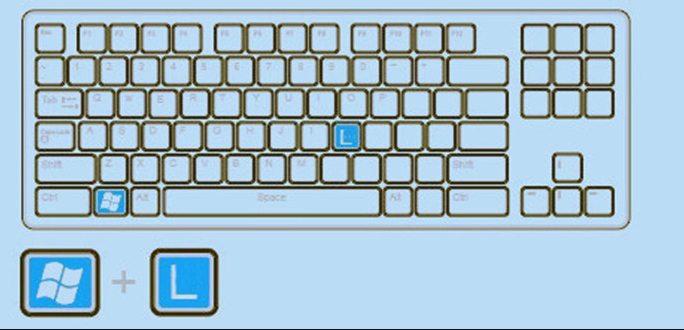
- 方法一(推荐): 在WPS文字的“表格工具”或“布局”选项卡下(不同版本界面可能略有差异),找到“单元格大小”或“宽度”相关的区域,通常会有“平均分布各列”的按钮。点击它,所有选中列的宽度就会被平均分配。
- 方法二: 右键点击选中的任意一列,选择“表格属性”。在“表格属性”对话框中切换到“列”选项卡。在这里,你可以直接为所有选中列输入一个统一的“指定宽度”值。输入后,点击“确定”,这些列就会同步调整到你设定的宽度。
Office 2010中,为什么我的表格行高总是以“磅”为单位显示?我能彻底改为厘米吗?
这确实是个常见的小困扰,Office系列软件在处理排版单位时,默认往往是“磅”(pt),这在印刷出版领域非常普遍,但在日常文档编辑中,尤其对于习惯了毫米、厘米这些公制单位的用户来说,就显得有点不那么直观了。磅是一个相对较小的单位(1英寸约等于72磅),所以你看到动辄几十上百的数字,其实高度并不大。
要彻底改变Office 2010的默认测量单位,让它在表格属性等地方优先显示厘米,你需要进入Word的全局设置:
- 点击左上角的“文件”选项卡。
- 选择“选项”。
- 在弹出的“Word 选项”对话框中,选择左侧的“高级”。
- 向下滑动右侧的设置列表,找到“显示”部分。
- 在“度量单位”下拉菜单中,将“磅”更改为“厘米”。
- 点击“确定”保存设置。
这样设置之后,你在表格属性中再次打开行高或列宽的设置时,默认显示的单位就会是厘米了。不过,即便如此,你仍然可以在数值后面直接输入“cm”或“pt”来强制指定单位,Word会很聪明地进行转换。我个人觉得,Office在单位设置上确实有点“固执”,默认磅数对普通用户来说不太直观,但习惯了也还好,或者直接在数值后面加单位也行,灵活度还是有的。
WPS文字表格里,如果我想让几列的宽度保持一致,有哪些更高效的方法?
在WPS文字里让多列宽度保持一致,体验上比Word要更顺滑一些,尤其是一些快捷功能。除了前面提到的选中列后通过“表格属性”手动输入统一宽度,我发现WPS在这方面做得挺人性化的,‘平均分布’功能简直是强迫症患者的福音,一键搞定。
最常用的高效方法就是利用“平均分布各列”功能。操作流程是:
- 选中目标列: 鼠标悬停在表格上方,当出现黑色向下箭头时点击即可选中整列。要选中多列,就拖动鼠标横向选择,或者按住Ctrl键点击不相邻的列。
- 使用“平均分布各列”:
- 选中列后,通常在WPS顶部的“表格工具”或“布局”选项卡下,你会看到一个名为“平均分布各列”的按钮,直接点击它,所有选中列的宽度就会被自动调整为相等。这是最快、最省心的方法。
- 如果找不到按钮,右键点击选中的列,在弹出的上下文菜单中,通常也会有“平均分布各列”的选项。
这种方法特别适合你希望表格在视觉上更规整、各列等宽的场景。当然,需要注意一点,如果你的表格整体设置了“自动调整到窗口”或“自动调整到内容”,那么在后续添加或删除内容时,列宽可能还会再次变动。所以,如果需要精确固定宽度,在设置了平均分布之后,最好再检查一下表格属性,确保列宽是“固定”的,而不是“自动”。我发现WPS在这方面做得挺人性化的,‘平均分布’功能简直是强迫症患者的福音,一键搞定。
在处理复杂表格时,如何避免因行高列宽调整不当导致布局混乱?
处理复杂表格时,行高列宽的调整确实是个技术活,一不小心就可能让整个表格“走形”,变得难以阅读。这不光是软件操作的问题,更多的是一种设计思路和预判。说实话,表格布局这事儿,有时候就像玩俄罗斯方块,得找到最合适的组合。我自己的经验是,别一开始就想着把每个像素都定死,先让软件‘猜’一下,再手动微调,效率会高很多。
以下是一些避免布局混乱的策略:
- 规划先行: 在开始输入大量数据之前,先大致规划一下表格的结构,包括需要多少行多少列,哪些列需要固定宽度,哪些可以自适应。心里有个大概的蓝图,比边做边想效率高得多。
- 善用“自动调整”的起点: Office和WPS都有“自动调整”功能(如“根据内容自动调整”、“根据窗口自动调整”)。我通常会先用这些功能让表格有个初步的布局,例如,先让它“根据内容自动调整”,这样至少内容不会被截断。然后,再在此基础上进行微调,比如拖动边界,或者精确设置某些列的宽度。
- 固定与自适应结合: 并非所有列都需要固定宽度。对于像序号、日期、状态等内容长度相对固定的列,可以设置固定宽度。而对于可能包含长文本的列(如“备注”、“描述”),则可以允许它们自适应宽度,或者设置一个最小宽度,并启用“自动换行”,这样内容就不会溢出。
- 设置最小行高: 尤其是在表格中可能插入图片或多行文本时,设置一个“最小行高”非常重要。这可以防止行高过小导致内容重叠或显示不全。在表格属性的“行”选项卡中,选择“行高值是”为“最小值”,并设定一个合理的数值。
- 理解文本环绕: 单元格内的文本环绕设置对行高和列宽的影响很大。确保长文本可以自动换行,而不是强制挤在一行导致列宽无限拉伸或内容溢出。
- 避免过度嵌套: 尽管表格内可以嵌套表格,但在处理复杂数据时,过度嵌套往往会使布局变得极其难以控制。如果可能,考虑使用更扁平的表格结构,或者利用合并单元格来达到类似的效果。
- 内容优先原则: 有时候,不是表格尺寸的问题,而是内容太长了。如果调整表格尺寸无法达到理想效果,考虑是不是可以精简单元格内的文字,或者使用更简洁的表达方式。毕竟,表格的目的是清晰地展示数据,而不是成为文字的堆砌场。
文中关于WPS表格,行高列宽,表格属性,Office2010,平均分布各列的知识介绍,希望对你的学习有所帮助!若是受益匪浅,那就动动鼠标收藏这篇《WPS表格多列宽度同步设置技巧》文章吧,也可关注golang学习网公众号了解相关技术文章。
-
501 收藏
-
501 收藏
-
501 收藏
-
501 收藏
-
501 收藏
-
494 收藏
-
170 收藏
-
176 收藏
-
378 收藏
-
489 收藏
-
206 收藏
-
392 收藏
-
370 收藏
-
451 收藏
-
166 收藏
-
260 收藏
-
159 收藏
-

- 前端进阶之JavaScript设计模式
- 设计模式是开发人员在软件开发过程中面临一般问题时的解决方案,代表了最佳的实践。本课程的主打内容包括JS常见设计模式以及具体应用场景,打造一站式知识长龙服务,适合有JS基础的同学学习。
- 立即学习 543次学习
-

- GO语言核心编程课程
- 本课程采用真实案例,全面具体可落地,从理论到实践,一步一步将GO核心编程技术、编程思想、底层实现融会贯通,使学习者贴近时代脉搏,做IT互联网时代的弄潮儿。
- 立即学习 516次学习
-

- 简单聊聊mysql8与网络通信
- 如有问题加微信:Le-studyg;在课程中,我们将首先介绍MySQL8的新特性,包括性能优化、安全增强、新数据类型等,帮助学生快速熟悉MySQL8的最新功能。接着,我们将深入解析MySQL的网络通信机制,包括协议、连接管理、数据传输等,让
- 立即学习 500次学习
-

- JavaScript正则表达式基础与实战
- 在任何一门编程语言中,正则表达式,都是一项重要的知识,它提供了高效的字符串匹配与捕获机制,可以极大的简化程序设计。
- 立即学习 487次学习
-

- 从零制作响应式网站—Grid布局
- 本系列教程将展示从零制作一个假想的网络科技公司官网,分为导航,轮播,关于我们,成功案例,服务流程,团队介绍,数据部分,公司动态,底部信息等内容区块。网站整体采用CSSGrid布局,支持响应式,有流畅过渡和展现动画。
- 立即学习 485次学习
